 |
Температура процессора напрямую влияет на производительность и долговечность машины, и если ее не контролировать должным образом, это может привести к автоматическому отключению и сокращению срока службы продукта. Вот несколько простых, но эффективных советов по простой проверке температуры процессора, которые помогут вам легко контролировать и управлять вашей компьютерной системой.
Сенсорное тестирование
Самый простой и легкий метод, который вы можете применить прямо дома, — это использовать свою интуицию и чувства. Проверьте это, положив руку на поверхность процессора и почувствовав температуру.
Если вы чувствуете, что температура теплая или слегка горячая и не вызывает никакого дискомфорта на коже, то это признак того, что ваш процессор работает правильно. Однако если вы находитесь в нормальной среде, не слишком жаркой, но процессор выделяет значительное количество тепла, это может быть предупреждением о проблеме перегрева. На этом этапе вам необходимо выполнить более детальную проверку, чтобы получить точное представление о состоянии ЦП.
 |
Проверьте температуру процессора через BIOS
BIOS — это инструмент управления системой, позволяющий контролировать и настраивать основные функции компьютера, включая параметры температуры процессора.
Шаг 1: Для начала войдите в систему BIOS вашего компьютера. В зависимости от марки и модели вашего компьютера существуют различные сочетания клавиш для открытия BIOS, но наиболее распространенными являются клавиши Del, F1 или F2. При запуске компьютера, сразу после нажатия кнопки питания, начните быстро и непрерывно нажимать сочетание клавиш, чтобы войти в систему BIOS.
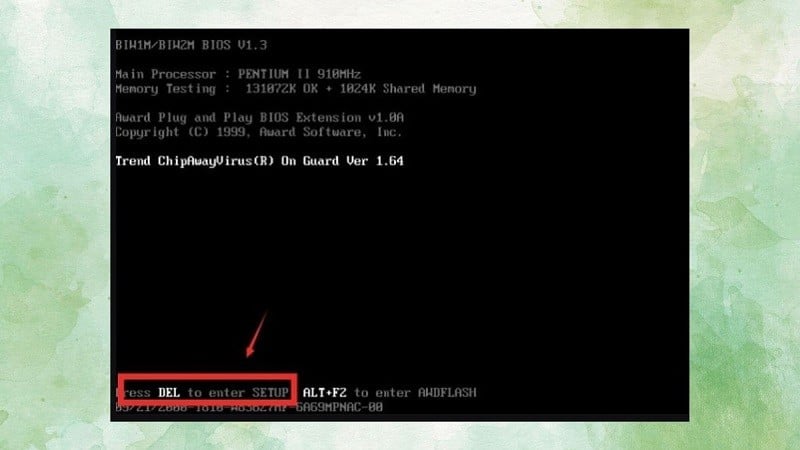 |
Шаг 2: После входа в BIOS используйте другие клавиши навигации, чтобы найти пункты «Питание» или «Состояние ПК». В этом разделе будет содержаться информация о состоянии питания и работоспособности вашей компьютерной системы. Наконец, в разделе «Температура ЦП» вы увидите текущую температуру ЦП. У каждого процессора есть свой собственный безопасный температурный порог, поэтому вам следует ознакомиться с техническими характеристиками процессора, чтобы узнать безопасный уровень температуры.
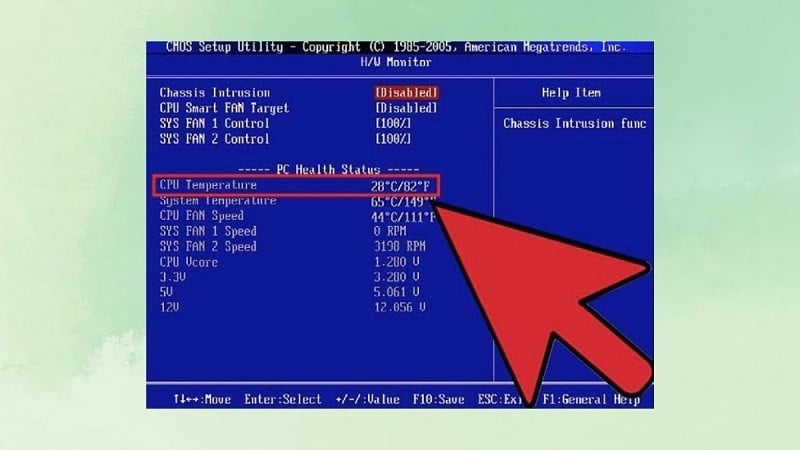 |
Надеемся, что представленная информация поможет вам быстро проверить температуру процессора и, таким образом, оценить его состояние, чтобы принять своевременные меры по обеспечению наилучшего состояния вашего компьютера.
Источник





![[Фото] «Красавицы» участвуют в репетиции парада в аэропорту Бьенхоа](https://vstatic.vietnam.vn/vietnam/resource/IMAGE/2025/4/11/155502af3384431e918de0e2e585d13a)

![[Фото] Оглядываясь назад на впечатляющие моменты работы вьетнамской спасательной команды в Мьянме](https://vstatic.vietnam.vn/vietnam/resource/IMAGE/2025/4/11/5623ca902a934e19b604c718265249d0)





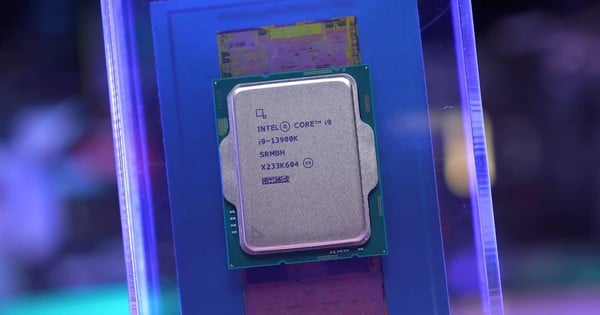



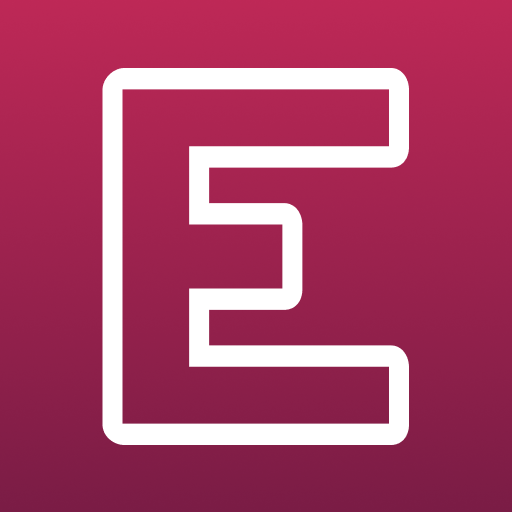



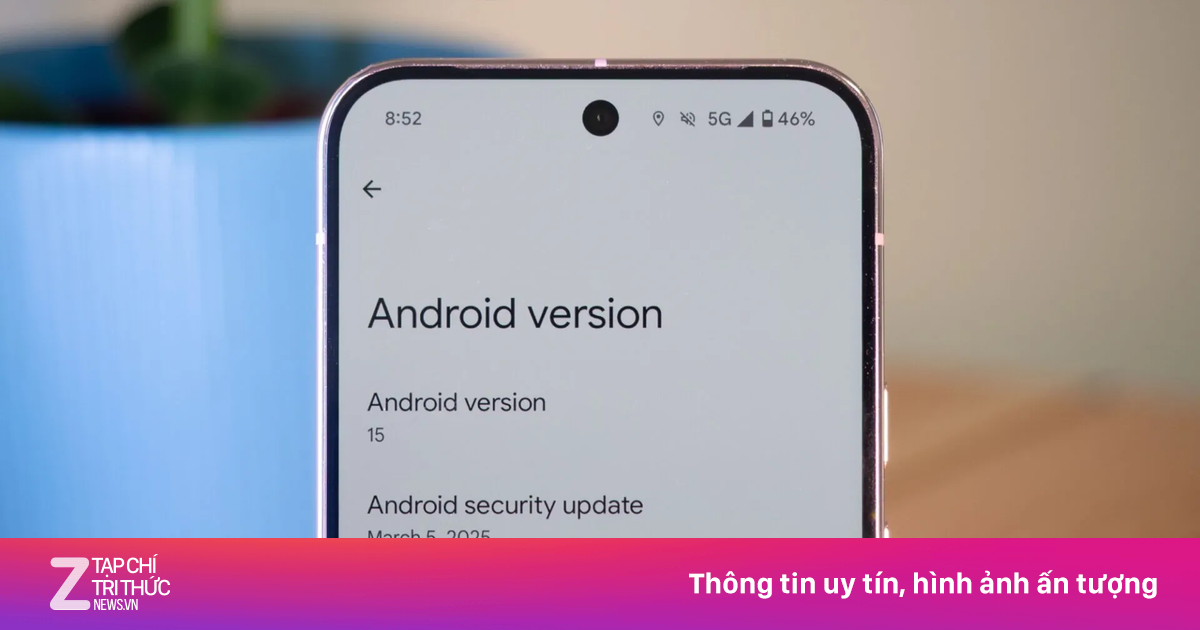








![[Фото] Краткое описание парада в рамках подготовки к празднованию 30 апреля](https://vstatic.vietnam.vn/vietnam/resource/IMAGE/2025/4/11/78cfee0f2cc045b387ff1a4362b5950f)































































Комментарий (0)